Kako dodati emotikone poruka na Facebook Messenger

Kako dodati emotikone poruka na Facebook Messenger. Otkrijte kako koristiti razne emotikone za poboljšanje komunikacije.
Promjena Facebook profilne slike za nas je normalna aktivnost i često se prikazuje na vremenskoj traci kako bi je prijatelji vidjeli kako bi mogli lajkati ili komentirati. Međutim, u nekim slučajevima ne želimo je pokazati drugima. Drugi znaju kako promijeniti Facebook avatar , ali ne znate što učiniti?
Zato će danas Download.vn predstaviti neke korake za promjenu vaše Facebook profilne slike, a da to nitko ne zna na računalima i telefonima , krajnje jednostavno i lako. Pozivamo vas da pratite sljedeći članak.
1. Kako promijeniti profilnu sliku na Facebooku, a da to nitko ne zna na računalu
Korak 1: Prvo pristupite Facebook stranici u svom pregledniku, a zatim se prijavite na svoj račun .
Korak 2: Otvorite stranicu svog Facebook profila , zatim kliknite na ikonu kamere na desnoj strani slike Facebook avatara.

Korak 3: Sada se pojavljuje prozor za ažuriranje avatara , kliknite gumb Prenesi sliku .
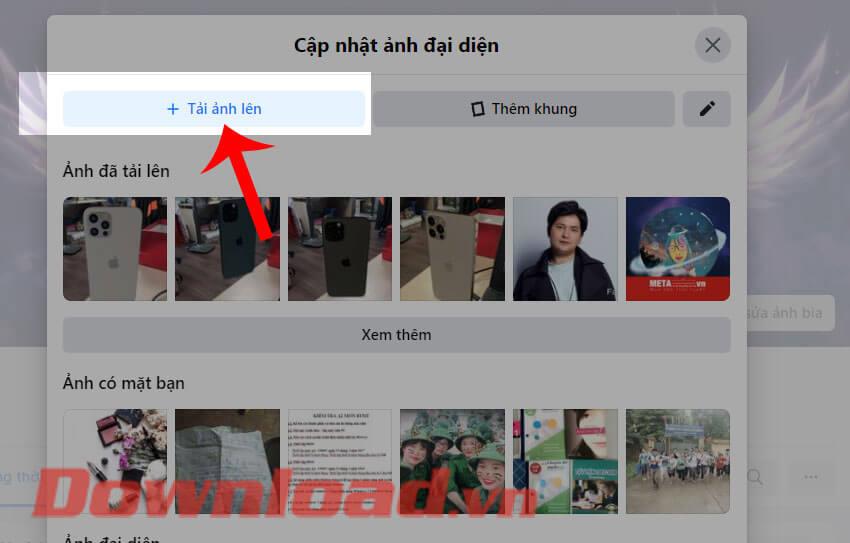
Korak 4: Odaberite fotografiju na računalu koju želite postaviti kao svoj Facebook avatar, zatim kliknite gumb Otvori.
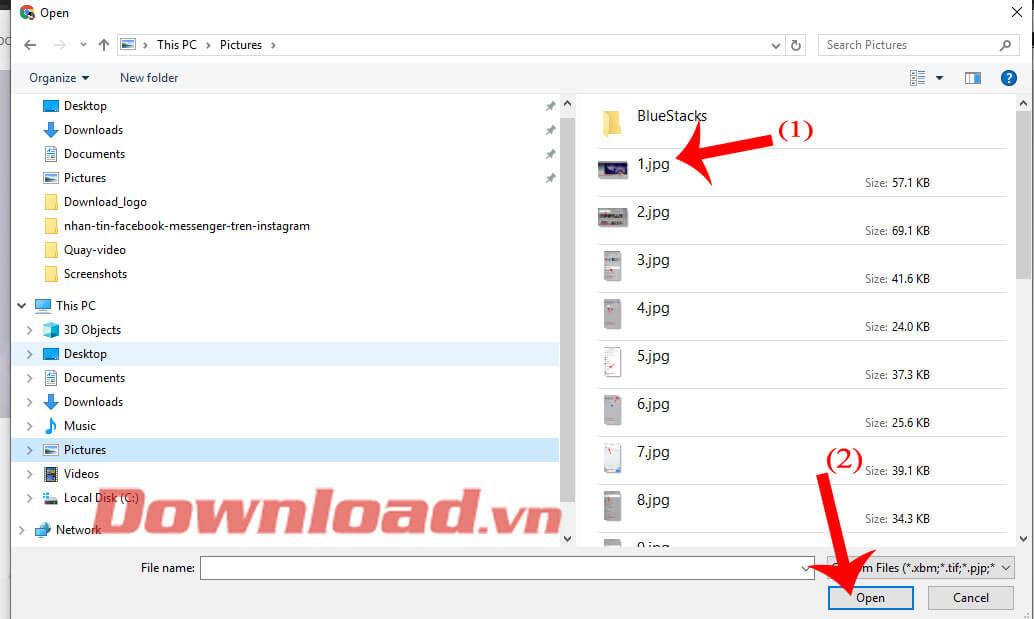
Korak 5: Prilagodite veličinu avatara, zatim kliknite gumb Spremi .
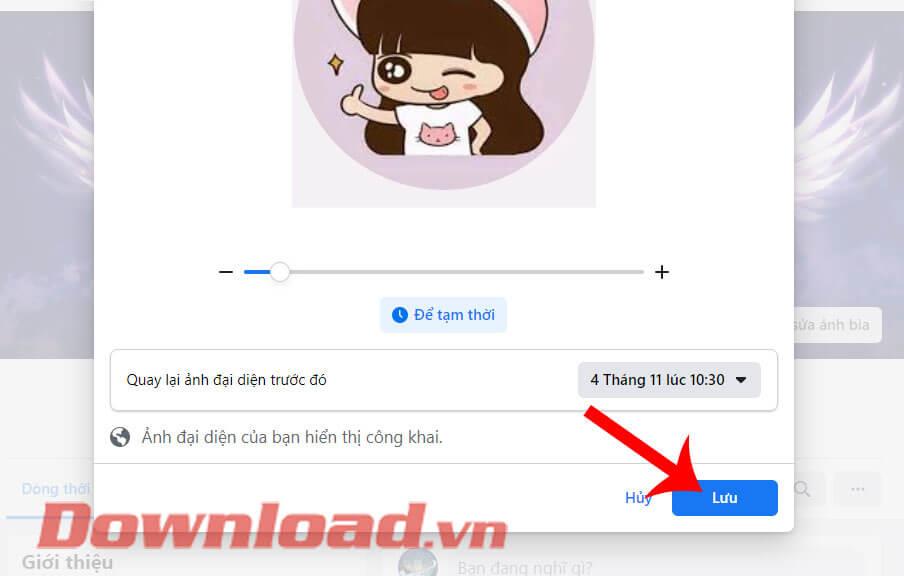
Korak 6: Sada će se na vremenskoj traci prikazati vaš avatar, kliknite na ikonu s tri točke .
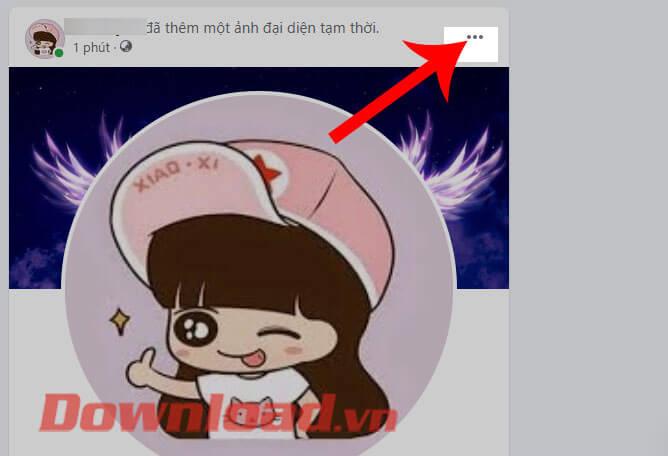
Korak 7: Zatim kliknite na Uredi objekt .
Korak 8: U prozoru Odaberite privatnost odaberite Samo ja .
Korak 9: Kada je vaš avatar u načinu rada Uredi me , kada se prikaže na vremenskoj traci iznad slike avatara, prikazat će se ikona lokota .

2. Kako promijeniti avatar bez da itko zna s Facebookom na telefonu
Korak 1: Prvo otvorite Facebook aplikaciju na svom telefonu, zatim idite na svoju osobnu stranicu .
Korak 2: Kliknite svoju trenutnu profilnu sliku na Facebooku .
Korak 3: Kliknite Odaberi avatar .
Korak 4: Odaberite bilo koju fotografiju na svom telefonu koju ćete postaviti kao svoj avatar.


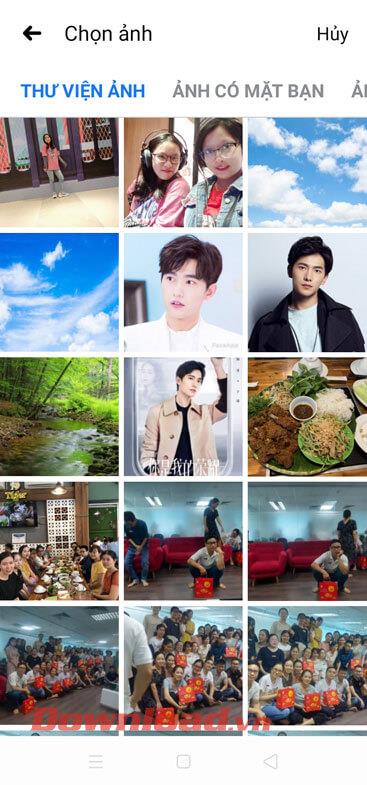
Korak 5: Dodirnite gumb Spremi u gornjem desnom kutu zaslona.
Korak 6: Sada će se vaš avatar pojaviti na vremenskoj traci, kliknite na ikonu s tri točke na desnoj strani objave.
Korak 7: Zatim kliknite Uredi privatnost .


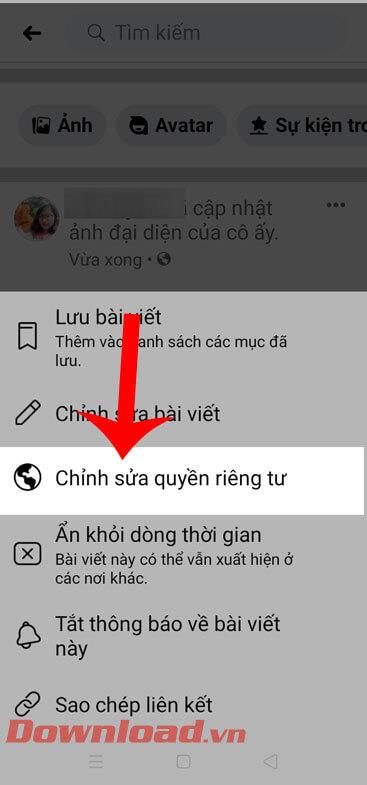
Korak 8: Odaberite Samo ja .
Korak 9: Konačno, objava koja mijenja sliku avatara na vremenskoj crti će imati ikonu lokota iznad nove slike avatara.

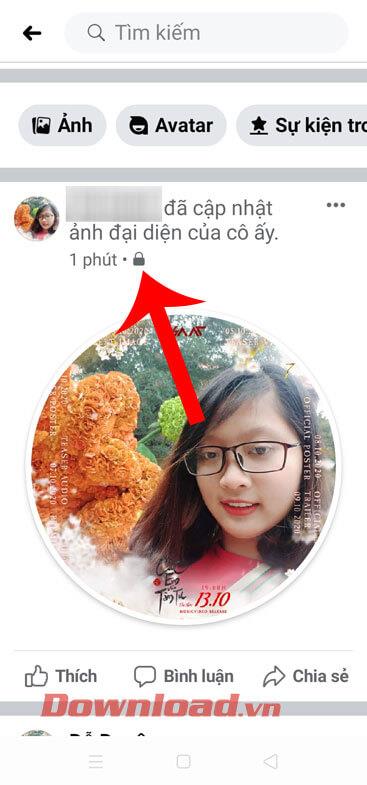
Želimo vam uspjeh!
Kako dodati emotikone poruka na Facebook Messenger. Otkrijte kako koristiti razne emotikone za poboljšanje komunikacije.
Kako koristiti WiFi AR za provjeru snage Wi-Fi-ja, WiFi AR je jedinstvena aplikacija koja vam omogućuje provjeru jačine signala bežične mreže koristeći proširenu stvarnost.
Upute za pronalaženje spremljenih videa na Facebooku. Ako nakon spremanja videa u Facebookovu arhivu ne znate kako ga ponovno pogledati, ovaj vodič će vam pomoći.
Upute za uključivanje livestream obavijesti na Instagramu. Saznajte kako primati obavijesti o prijenosima uživo na Instagramu putem našeg jednostavnog vodiča.
Saznajte kako jednostavno možete izraditi naljepnice i ispisane omotnice u programu Word 365 / 2019 / 2016.
Detaljne upute za objavljivanje više fotografija na istoj Facebook priči. Saznajte kako učinkovito koristiti ovu značajku.
Kako koristiti efekte u programu Adobe Premiere Pro, efekte možete lako primijeniti kroz našu detaljnu uputu.
Prečaci u Blenderu koje korisnici trebaju znati. Ovaj vodič sadrži ključne prečace koji vam olakšavaju rad u Blenderu.
Saznajte kako provjeriti matičnu ploču računala koristeći različite metode - od naredbenog retka do CPU-Z. Ova uputa je korisna ako planirate nadogradnji vašeg osobnog računala.
Upute za izradu titlova za videozapise pomoću CapCuta. Ovaj članak će vam pokazati kako jednostavno uključiti titlove na Capcutu.








